Pobierz sterowniki do laptopa ASUS X55A
Po zainstalowaniu wszystkich sterowników do laptopa, nie tylko zwiększysz jego wydajność kilka razy, ale także pozbyć się wszelkiego rodzaju błędów i problemów. Mogą one powstać z tego powodu, że elementy urządzenia będą działały nieprawidłowo i będą ze sobą kolidować. Dzisiaj zwrócimy uwagę na laptopa X55A znaną na całym świecie markę ASUS. W tej lekcji powiemy Ci, jak zainstalować całe oprogramowanie dla określonego modelu.
Spis treści
Jak znaleźć i zainstalować sterowniki do ASUS X55A
Instalowanie oprogramowania dla wszystkich urządzeń przenośnych jest dość proste. Aby to zrobić, wystarczy użyć jednej z następujących metod. Każda z nich ma swoje zalety i ma zastosowanie w tej lub innej sytuacji. Przyjrzyjmy się bliżej działaniom, które należy podjąć, aby zastosować każdą z tych metod.
Metoda 1: Pobierz z oficjalnej strony
Jak sama nazwa wskazuje, do wyszukiwania i pobierania oprogramowania użyjemy oficjalnej strony ASUS. Na takich zasobach można znaleźć sterowniki zaproponowane przez samych programistów urządzeń. Oznacza to, że odpowiednie oprogramowanie jest wyjątkowo kompatybilne z laptopem i całkowicie bezpieczne. W takim przypadku kolejność działań będzie następująca.
- Idziemy na link do Oficjalna strona ASUS .
- Na stronie musisz znaleźć ciąg wyszukiwania. Domyślnie znajduje się w lewym górnym rogu strony.
- W tej linii należy podać model laptopa, dla którego wymagane są sterowniki. Ponieważ szukamy oprogramowania do laptopa X55A, wpisz odpowiednią wartość w polu wyszukiwania. Następnie naciśnij przycisk "Enter" na klawiaturze lub kliknij lewym przyciskiem myszy ikonę w kształcie lupy. Ta ikona znajduje się po prawej stronie pola wyszukiwania.
- W rezultacie będziesz na stronie, na której będą wyświetlane wszystkie wyniki wyszukiwania. W takim przypadku wynik będzie tylko jeden. Obok swojego obrazu i opisu zobaczysz nazwę swojego laptopa. Musisz kliknąć link w formie nazwy modelu.
- Kolejna strona poświęcona będzie laptopowi X55A. Tutaj znajdziesz różne specyfikacje, odpowiedzi na najczęściej zadawane pytania, wskazówki, opisy i specyfikacje techniczne. Aby kontynuować wyszukiwanie oprogramowania, musimy przejść do sekcji "Pomoc techniczna" . Jest również na górze strony.
- Następnie zobaczysz stronę, na której znajdziesz różne podręczniki, gwarancje i bazę wiedzy. Potrzebujemy podsekcji "Sterowniki i narzędzia" . Przekazujemy link, klikając po prostu nazwę podsekcji.
- Następnym krokiem jest określenie wersji systemu operacyjnego zainstalowanego na laptopie. Aby to zrobić, wybierz żądany system operacyjny i głębokość bitową z listy rozwijanej zaznaczonej na zrzucie ekranu poniżej.
- Wybierając pożądany system operacyjny i głębokość bitową, zobaczysz poniżej całkowitą liczbę znalezionych sterowników. Zostaną one podzielone na grupy według typu urządzenia.
- Otwierając dowolną sekcję, zobaczysz listę towarzyszących sterowników. Każde oprogramowanie ma nazwę, opis, rozmiar plików instalacyjnych i datę wydania. Aby pobrać niezbędne oprogramowanie, należy kliknąć przycisk "Global" .
- Po kliknięciu tego przycisku archiwum rozpocznie się pobieranie plików instalacyjnych. Będziesz musiał wyodrębnić całą zawartość archiwum i uruchomić program instalacyjny o nazwie "Setup" . Postępując zgodnie z monitami Kreatora instalacji, możesz łatwo zainstalować wybrane oprogramowanie. Podobnie, musisz zainstalować wszystkie inne sterowniki.
- Na tym etapie ta metoda zostanie zakończona. Mamy nadzieję, że nie będziesz mieć błędów w procesie korzystania z niego.

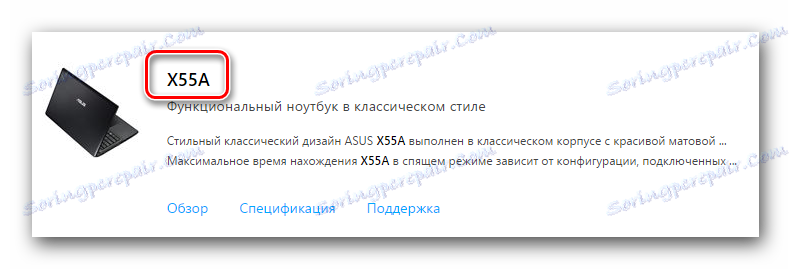





Metoda 2: Narzędzie ASUS Live Update
Ta metoda pozwala zainstalować brakujące sterowniki w trybie prawie automatycznym. Ponadto narzędzie to będzie okresowo sprawdzać zainstalowane oprogramowanie w poszukiwaniu aktualizacji. Aby skorzystać z tej metody, należy wykonać następujące czynności.
- Kliknij link do strona z listą partycji sterownika do laptopa X55A.
- Otwieramy grupę "Narzędzia" z listy.
- W tej części szukamy narzędzia "ASUS Live Update Utility" i pobieramy je na laptopa.
- Po pobraniu archiwum wyodrębniamy wszystkie pliki z tego pliku do osobnego folderu i uruchamiamy plik o nazwie "Instalator" .
- W wyniku tego rozpoczyna się program instalacyjny. Wystarczy postępować zgodnie z instrukcjami i łatwo zainstalować to narzędzie. Ponieważ ten proces jest bardzo prosty, nie będziemy się nad nim rozwodzić bardziej szczegółowo.
- Po zainstalowaniu narzędzia na laptopie uruchom go.
- W głównym oknie zobaczysz przycisk w środku. Nazywa się "Sprawdź dostępność aktualizacji" . Naciskamy na to i czekamy, aż Twój laptop zostanie zeskanowany.
- Po zakończeniu procesu pojawi się następujące okno narzędziowe. Wskaże, ile sterowników i aktualizacji należy zainstalować na laptopie. Aby zainstalować całe znalezione oprogramowanie, kliknij przycisk z odpowiednią nazwą "Zainstaluj" .
- W rezultacie wszystkie niezbędne pliki zostaną pobrane. Pojawi się okno, w którym możesz śledzić postęp pobierania tych samych plików.
- Po zakończeniu pobierania narzędzie automatycznie zainstaluje całe niezbędne oprogramowanie. Będziesz musiał tylko poczekać na zakończenie instalacji i zamknąć narzędzie. Po zainstalowaniu całego oprogramowania możesz zacząć korzystać z laptopa.




Metoda 3: Programy do automatycznego wyszukiwania oprogramowania
Ta metoda jest nieco podobna do poprzedniej. Różni się od niej jedynie tym, że ma zastosowanie nie tylko do notebooków ASUS, ale także do wszystkich innych. Aby skorzystać z tej metody, potrzebujemy również specjalnego programu. Przegląd tych, które opublikowaliśmy w jednym z naszych poprzednich materiałów. Zalecamy kliknięcie poniższego linku i przeczytanie go.
Czytaj więcej: Najlepsze programy do instalowania sterowników
Wymienia najlepszych przedstawicieli takich programów, specjalizujących się w automatycznym wyszukiwaniu i instalowaniu oprogramowania. Który z nich wybrać należy do Ciebie. W tym przypadku pokazujemy proces wyszukiwania sterowników według przykładu Auslogics Driver Updater .
- Program ładujemy za pomocą odnośnika, który jest wymieniony na samym końcu artykułu, którego link znajduje się powyżej.
- Zainstaluj Auslogics Driver Updater na laptopie. Proces instalacji potrwa kilka minut. Każdy użytkownik komputera może sobie z tym poradzić. Dlatego nie zatrzymamy się na tym etapie.
- Po zainstalowaniu oprogramowania uruchom program. Natychmiast rozpocznie się proces skanowania laptopa w poszukiwaniu brakujących sterowników.
- Po zakończeniu skanowania pojawi się lista sprzętu, dla którego należy zainstalować lub zaktualizować oprogramowanie. Zaznacz pola wyboru w lewej kolumnie sterownika, który chcesz zainstalować. Następnie kliknij przycisk "Aktualizuj wszystko" u dołu okna.
- Jeśli wyłączyłeś funkcję Windows System Restore na laptopie, musisz ją włączyć. Możesz to zrobić, klikając przycisk "Tak" w wyświetlonym oknie.
- Następnie rozpocznie się pobieranie plików instalacyjnych, które są potrzebne dla wcześniej zapisanych sterowników.
- Po pobraniu wszystkich plików instalacja wybranego oprogramowania rozpocznie się automatycznie. Musisz tylko poczekać, aż proces się skończy.
- Jeśli wszystko pójdzie bez błędów i problemów, zobaczysz ostatnie okno na końcu, w którym wyświetli się wynik pobrania i instalacji.
- Kończy to proces instalacji oprogramowania przy użyciu Auslogics Driver Updater.






Oprócz tego programu możesz również użyć Rozwiązanie DriverPack . Ten program jest bardzo popularny wśród użytkowników komputerów. Wynika to z częstych aktualizacji i rosnącej bazy obsługiwanych urządzeń i sterowników. Jeśli podoba Ci się DriverPack Solution, powinieneś zapoznać się z naszą lekcją, która podpowie Ci, jak z niej korzystać.
Lekcja: Jak zaktualizować sterownik na komputerze, używając rozwiązania DriverPack
Metoda 4: Identyfikator sprzętu
Jeśli musisz zainstalować oprogramowanie dla określonego urządzenia laptopa, powinieneś użyć tej metody. Pozwoli ci to znaleźć oprogramowanie nawet dla niezidentyfikowanego sprzętu. Wszystko, co musisz zrobić, to dowiedzieć się o wartości identyfikatora takiego urządzenia. Następnie musisz skopiować tę wartość i zastosować ją do jednej ze stron specjalnych. Te witryny specjalizują się w wyszukiwaniu sterowników za pomocą identyfikatora. Wszystkie te informacje opublikowaliśmy na jednej z poprzednich lekcji. W nim szczegółowo przeanalizowaliśmy tę metodę. Zalecamy kliknięcie poniższego linku i przeczytanie go.
Lekcja: Wyszukiwanie kierowców według identyfikatora sprzętu
Metoda 5: standardowe narzędzie Windows
Ta metoda nie działa tak często, jak żadna z poprzednich. Jednak za jego pomocą można zainstalować sterownik w krytycznych sytuacjach. Będziesz potrzebował następujących kroków.
- Na pulpicie kliknij prawym przyciskiem myszy ikonę "Mój komputer" .
- W menu kontekstowym wybierz wiersz "Właściwości" .
- W lewym obszarze otwieranego okna zobaczysz linię o nazwie "Menedżer urządzeń" . Naciskamy na to.
![Otwórz Menedżera urządzeń za pośrednictwem właściwości komputera]()
Aby uzyskać dodatkowe sposoby otwierania "Menedżera urządzeń" , możesz dowiedzieć się z osobnego artykułu. - W "Menedżerze urządzeń" musisz znaleźć urządzenie, dla którego chcesz zainstalować sterownik. Jak zauważyliśmy wcześniej, może to być nawet niezidentyfikowane urządzenie.
- Wybierz urządzenie i kliknij jego nazwę prawym przyciskiem myszy. W otwartym menu kontekstowym wybierz pozycję "Aktualizuj sterowniki" .
- Pojawi się okno, w którym zostaniesz poproszony o wybranie typu wyszukiwania plików. Najlepiej zastosować "Automatyczne wyszukiwanie" , ponieważ w tym przypadku system spróbuje znaleźć sterowniki w Internecie.
- Kliknięcie żądanej linii spowoduje wyświetlenie następującego okna. Wyświetli proces lokalizowania plików sterownika. Jeśli wyszukiwanie powiedzie się, system automatycznie zainstaluje oprogramowanie i zastosuje wszystkie ustawienia.
- Na samym końcu zobaczysz okno z wyświetlonym wynikiem. Jeśli wszystko przebiegnie bezbłędnie, pojawi się komunikat o pomyślnym zakończeniu wyszukiwania i instalacji.


Mamy szczerą nadzieję, że ten artykuł pomoże Ci z łatwością zainstalować wszystkie sterowniki do laptopa ASUS X55A. Jeśli masz jakieś pytania lub błędy podczas instalacji - napisz o tym w komentarzach. Będziemy szukać przyczyn problemu i odpowiemy na twoje pytania.
